

Esta lección fue hecha con PSPX9
Pero se puede hacer bien con otras versiones.
© por SvC-Design

Materialen Download :
Here
******************************************************************
Materials:
2285 - man - LB TUBES.pspimage
car.jpg
cre@nnie-46.jpg
dave-1-cre@nnie.PspSelection
dave-2-cre@nnie.PspSelection
lampen-cre@nnie.pspimage
Narah_mask_0386.jpg
palet.jpg
tekst-dave.png
******************************************************************
Filtro:
Efectos - complementos - mehdi - wavy lab 1.1
Efectos – complementos - Unlimited 2.0 - [afs import] - sq border2
Efectos – complementos - vm toolbox - radial mosaic
******************************************************************
Paleta de colores:
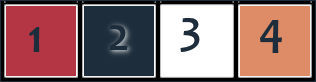
******************************************************************
Metodo de trabajo
Al usar otros tubos y colores, el modo de fusión y/o la opacidad de la capa pueden diferir
******************************************************************
Preparaciones generales:
¡¡Instala tus filtros antes de abrir tu PSP!! Máscaras: guárdelas en su carpeta de máscaras en PSP, a menos que se indique lo contrario Textura y patrón: guárdelo en su carpeta de texturas en PSP Selecciones: guarde en su carpeta Selecciones en PSP Abre tus tubos en PSP
******************************************************************
Vamos a empezar a divertirnos
recuerda guadar tu trabajo regularmente
******************************************************************
1.
Archivo - nuevo - imagen de 650 x 500 píxeles - transparente
2.
En su paleta de materiales - establecer el color de primer plano en la luz 1(#b43644) y
color de fondo en oscuro 2(#1d2d3b)
3.
Efectos - complementos - mehdi - wavy lab 1.1
para los colores 3 y 4 haga clic en su paleta
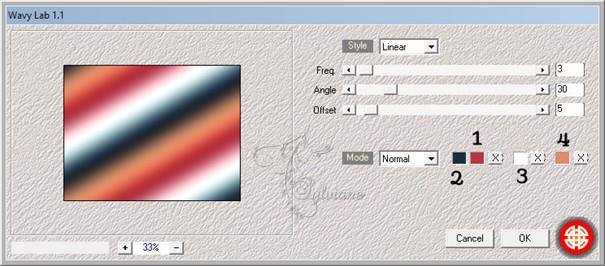
4.
Capas - duplicar
5.
Imagen - espejo - espejo horizontal
6.
En su paleta de capas - ajuste la opacidad de la capa a 50
7.
Capas - fusionar - fusionar hacia abajo
8.
Efectos - efectos de distorsión – viento
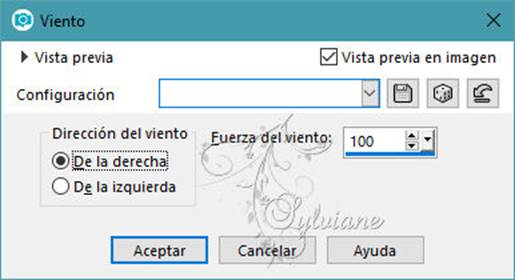
9.
Editar - copiar
10.
Selecciones - seleccionar todo
11.
Imagen - añadir bordes - simétrico NO marcado - color: fondo
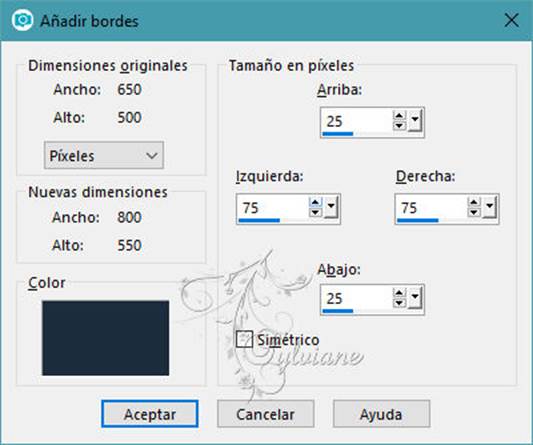
12.
Efectos – efectos de la imagen – mosiaco integrado - menú desplegable: predeterminado
13.
Selecciones - invertir
14.
Ajustar - desenfoque - desenfoque radial
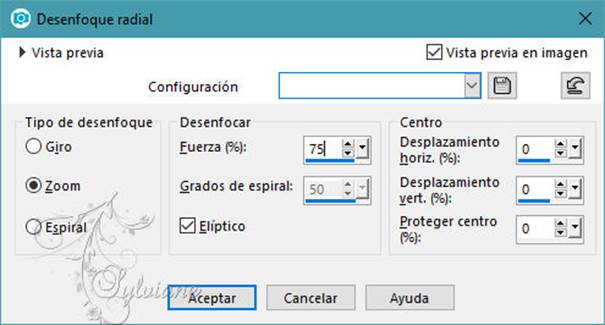
15.
Selecciones - invertir
16.
Efectos - efectos 3d - sombra
0/0/80/35- color: #000000
17.
Capas - nueva capa de trama
18.
Rellene la selección con su color de fondo
19.
Selecciones – modifar – contraer – 50px
20.
Editar - eliminar
21.
Seleccciones – anular seleccion
22.
Efectos – complementos - Unlimited 2.0 - [afs import] - sq border2
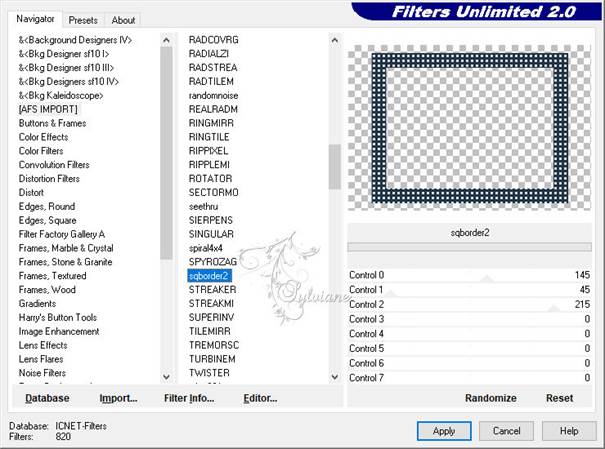
23.
Efectos - efectos de distorsión - viento - los ajustes son correctos
24.
En su paleta de capas - establecer el modo de fusión a la luz fuerte
25.
Capas - duplicar
26.
Imagen - espejo - espejo horizontal
27.
En la paleta de capas - establecer el modo de fusión de superposición
28.
Capas - fusionar - fusionar las capas visibles
29.
Efectos – efectos de la imagen – mosiaco integrado - cambiar la dirección a vertical
30.
Selecciones - seleccionar todo
31.
Imagen - añadir bordes - simétrico NO marcado - color: primer plano
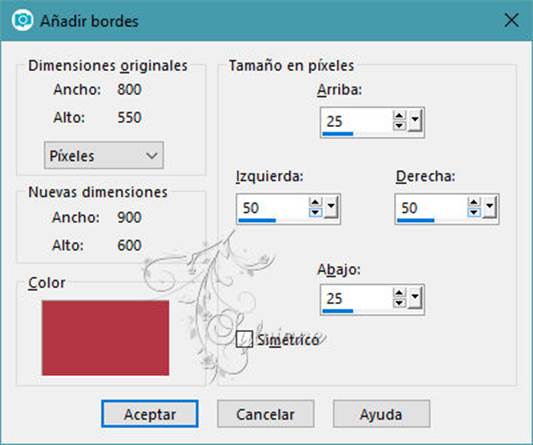
32.
Selecciones - invertir
33.
Editar - pegar en la selección (está en la memoria)
34.
Efectos - efectos 3d - sombra paralela - la configuración es correcta
35.
Seleccciones – anular seleccion
36.
Efectos – efectos de la imagen – mosiaco integrado

37.
Capas - duplicar
38.
Efectos – complementos - vm toolbox - radial mosaic
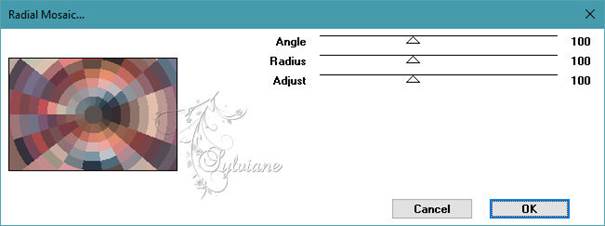
39.
En la paleta de capas - establecer el modo de fusión a luz debil
40.
En la paleta de capas - ajuste la opacidad de la capa a 40
41.
Efectos – efectos de los borders – realzar mas
42.
Efectos – efectos de la imagen – mosiaco integrado

43.
Capas - nueva capa de trama
44.
Rellenar la capa con el color de fondo
45.
Capas – nueva capa de mascara – a partir du una imagen - cre@nnie-46.jpg
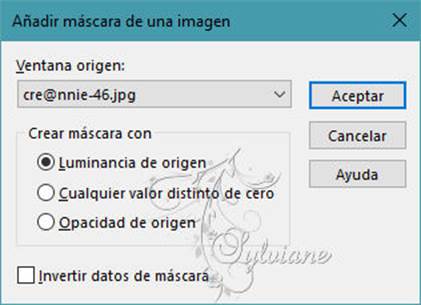
46.
Capas - fusionar - fusionar grupo
47.
Efectos - Efectos geométricos - Sesgar
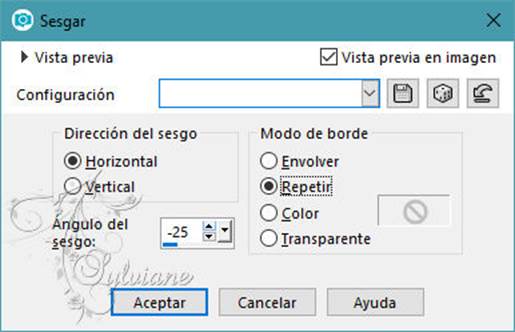
48.
Efectos - efectos 3d - sombra - ajustes correctos
49.
Efectos – efectos de los borders – realzar mas
50.
En la paleta de capas - establecer el modo de fusión sobreexponer
Así es como se ve ahora


51.
Capas - nueva capa de trama
52.
Selecciones – cargar/guardar selecciones – cardar selecciones desde disco… dave-1-cre@nnie.PspSelection
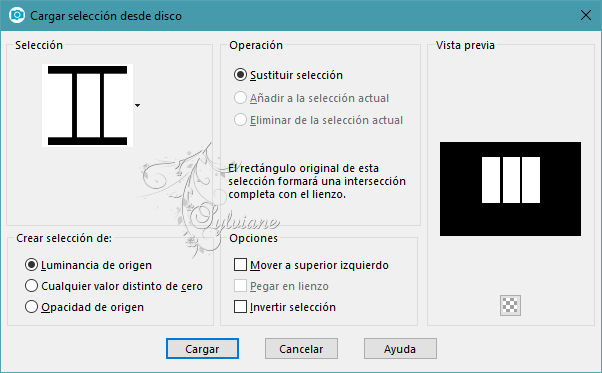
53.
Activar la herramienta de relleno - rellenar la selección con el color de fondo
54.
Efectos – efectos 3D – bisel interior
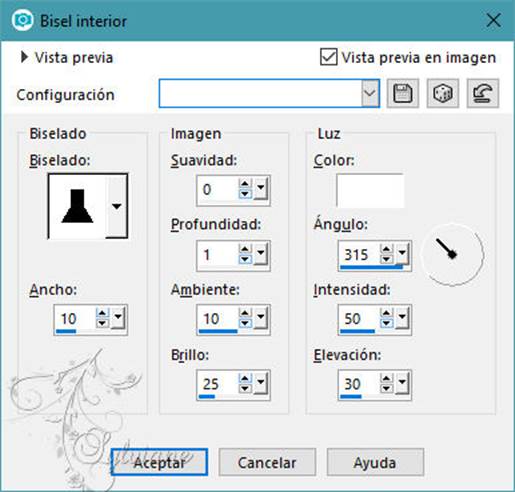
55.
Efectos - Efectos 3D - Sombra - Ajustes correctos
56.
Selecciones – modifar – contraer – 8px
57.
Capas - nueva capa de trama
58.
Activar car.jpg
Editar - copiar
59.
Activar su imagen
Editar - pegar en la selección
60.
Capas - fusionar - fusionar hacia abajo
61.
Seleccciones – anular seleccion
62.
En la paleta de capas - ajustar la opacidad de la capa a 65
63.
Efectos – efectos de los borders – realzar mas
64.
Imagen - añadir bordes - simétrica - 5 píxeles de color de fondo
65.
Capas - duplicar
66.
Imagen - redimensionar - 80% todas las capas NO marcadas
67.
Efectos - efectos 3D - sombra - ajustes correctos
68.
Activar en su paleta de capas - la capa inferior
69.
Ajustar - desenfoque - desenfoque gaussiano - rango: 10
70.
Capas - nueva capa de trama
71.
Rellena tu capa con el color de fondo
72.
Capas – nueva capa de mascara – a partir du una imagen - Narah_mask_0386.jpg

73.
Capas - fusionar - fusionar grupo
74.
En la paleta de capas - establecer el modo de fusión para disolver
75.
Capas - nueva capa de trama
76.
Capas - organizar - en frente
77.
Selecciones – cargar/guardar selecciones – cardar selecciones desde disco… dave-2-cre@nnie.PspSelection
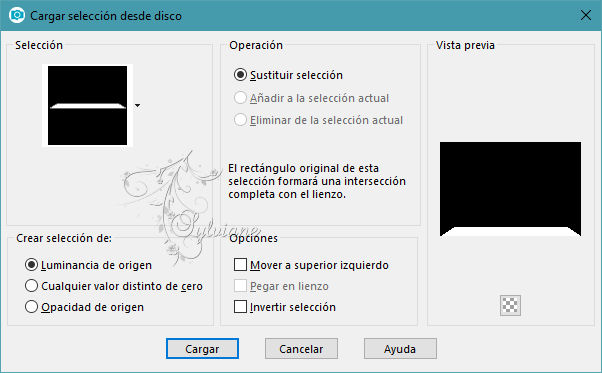
78.
Efectos - efectos 3d - sombra paralela - la configuración es correcta
79.
Seleccciones – anular seleccion
80.
Capas - duplicar
81.
Imagen – espejo – espejo vertical
82.
Activar tekst-dave.png
Editar - copiar
83.
Activar su imagen
Editar - pegar como nueva capa
84.
Activar la herramienta de selección (presione K en el teclado)
E introduzca los siguientes parámetros:
Pos X : 140 – Pos Y :154
presione M
85.
Efectos – efectos de los borders – realzar mas
86.
Efectos - efectos 3d - sombra
-5/-5/80/0 color: #000000
87.
Efectos - efectos 3d - sombra
5/5/80/0 color:#000000
88.
Efectos - efectos 3d - sombra
0/0/80/35 color:#000000
89.
Activar lampen-cre@nnie.pspimage
Editar - copiar.
90.
Activar su imagen
Editar - pegar como nueva capa
91.
Objects – alinear – arriba
92.
Activar 2285 - man - LB TUBES.pspimage
Editar - copiar
93.
Activar su imagen
Editar - pegar como nueva capa
94.
Imagen - redimensionar - 85% todas las capas NO marcadas
95.
Activar la herramienta de selección (presione K en el teclado)
E introduzca los siguientes parámetros:
Pos X : 547 – Pos Y : 24
96.
Pulse la letra M (deseleccionar)
97.
Efectos - efectos 3d - sombra paralela - la configuración es correcta
98.
Capas - nueva capa de trama - poner su marca de agua
99.
Imagen - añadir bordes - simétrica - 1 píxel de color de fondo
100.
Imagen - cambiar tamaño - ancho 800 píxeles - todo marcado
101.
Guardar como jpg
Back
Copyright Translation 2023 by SvC-Design